PowerPoint for Macでスライドのサイズを変更する方法
PowerPoint 資料作成するときにスライドのサイズがあまりにも大きい場合、ライドのサイズを変更する方法を分からない方いるでしょうね。
この記事では、PowerPoint for Macでスライドのサイズを変更する方法ついて解説します。
スライドのサイズを設定したい場合は、参考にしてください。
PowerPointでスライドのサイズを変更する手順
PowerPoint for Macを開いて、[デザイン]、[スライドのサイズ][ページ設定]の順に選択します。
次の手順でPowerPointでスライドのサイズを変更します。
デザインのメニューからスライドのサイズをクリックする

ページ設定をクリックする
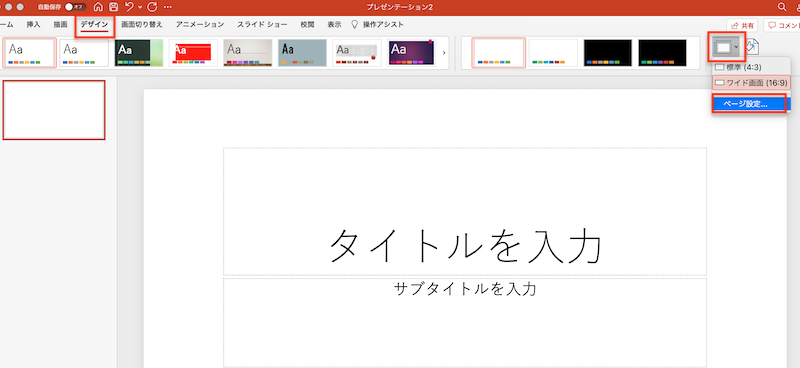
するとスライドのサイズ指定から使いたいサイズを選択して、OKをクリックする。
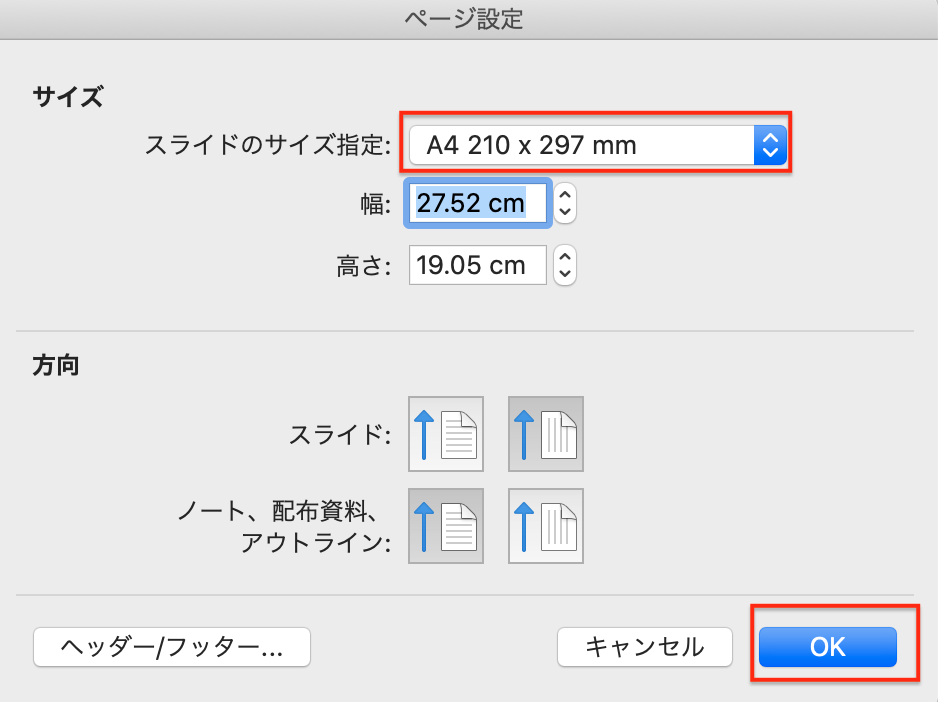
サイズ調整を確認して、倍率をクリックすればサイズの変更完了です。
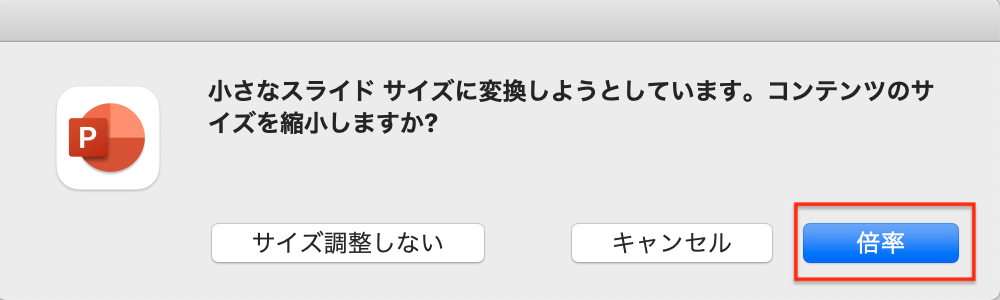
スライドのサイズが変更されたを確認できました。
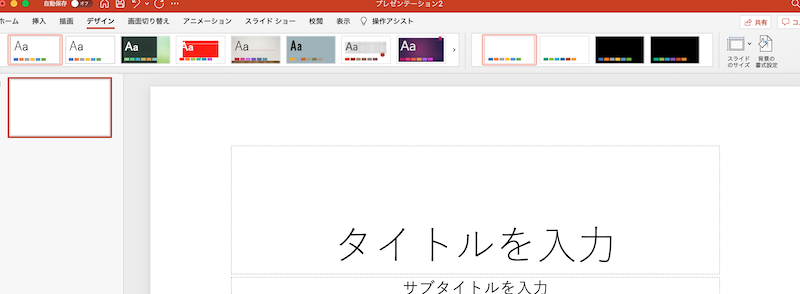
環境:Microsoft PowerPoint for Mac バージョン 16.66.1。





